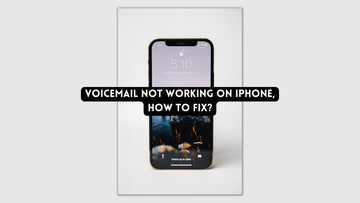Cómo arreglar el volumen del iPhone sigue cambiando por sí solo | 14 soluciones para el volumen del iPhone sigue subiendo y bajando
por Chelsea Bruhl en Sep 26, 2024

Enfrentando problemas con el volumen de su iPhone al reproducir videos. Consulte nuestra guía sobre Cómo reparar el volumen del iPhone que sigue cambiando por sí solo.
Muchos consumidores de Apple han expresado recientemente la misma preocupación acerca de que el volumen de su teléfono cambia automáticamente. Estos problemas están más extendidos de lo que imagina entre los usuarios de iPhone. No sólo son desagradables, sino que también pueden hacer que pierdas llamadas y notificaciones importantes.
Con esto en mente, llevamos a cabo una extensa investigación sobre el tema. Desarrollamos una serie de formas sencillas de ayudar a los consumidores a resolver el problema del volumen reducido sin tener que pasar por procedimientos complicados.
En este artículo, MacSecurity le mostrará cómo arreglar que el volumen del iPhone siga cambiando por sí solo para que usted no Tienes que lidiar con un aumento o disminución aleatoria en el volumen de tu iPhone.
Relacionado: el iPhone no reproduce música cuando se conecta con USB al automóvil
Cómo arreglar el volumen del iPhone sigue cambiando por sí solo
¿Por qué mi volumen sigue bajando en el iPhone?
Antes de entrar en las respuestas, necesito saber por qué el volumen de mi iPhone sigue bajando. Puede evitar este problema en el futuro si lo hace.
Algunas causas típicas de problemas de volumen incluyen, entre otras:
- Fallos en iOS que son sólo temporales.
- Debido a la cubierta del estuche, es posible que se toque la tecla de volumen.
- Cualquier elemento Bluetooth o conexión por cable podría causar problemas de volumen.
- Hay un problema con el sistema que debe solucionarse.
- Daño al hardware.
14 Soluciones para Arreglar el Volumen Bajado
Quitar la funda del iPhone
Una funda de iPhone de mala calidad puede causar problemas en algunas circunstancias. El caso ejercerá presión sobre los botones de volumen en particular. Debido a que el iPhone cree incorrectamente que estás manteniendo presionado el botón de volumen, el volumen disminuye o aumenta automáticamente. Quita la funda de tu iPhone si lo usas. Luego vea si el volumen vuelve a la normalidad. Si no desea utilizarlo, pase a la siguiente sección.
Reinicia tu iPhone
El método más sencillo para resolver cualquier mal funcionamiento temporal o falla en el sistema que pueda haber causado este problema es reiniciar su iPhone. Para ver si esta estrategia puede ayudarte, sólo te llevará unos minutos.
Conecte y desconecte los auriculares si está en modo de auriculares
En comparación con las correcciones anteriores, esta es mucho más sencilla. Es posible que tu iPhone esté configurado para usar auriculares. Si el problema del volumen ocurre mientras los auriculares aún están conectados, debe desconectarlos para ver si el problema de subir y bajar el volumen en iOS 15/14/13 se debe a los auriculares.
Desactivar Cambiar con Botones en iPhone
Como se indicó anteriormente, el problema podría haber sido causado por una tecla de volumen defectuosa. Para solucionarlo, desactive la opción Cambiar con botón, que le permite modificar el volumen del teléfono usando los botones de volumen (botones Arriba y Abajo).

Desactive los interruptores frente a la opción Cambiar con botones en Configuración > Sonidos (y hápticos).
Apagar el Bluetooth
Cuando el iPhone está conectado a un dispositivo Bluetooth en particular, el volumen del iPhone sigue bajando, según algunos clientes. Entonces, si es posible, desactive Bluetooth. Puede que esta estrategia no funcione para todos, pero vale la pena intentarla. Para desactivar Bluetooth, vaya a la aplicación Configuración y seleccione Bluetooth. Luego toque el botón de alternancia para desactivarlo.
Deshabilite las funciones de atención en iPhone
Si tiene problemas con esto en un iPhone X o posterior, verifique la configuración de Funciones de atención.
Dependiendo de si estás mirando la cámara True Depth (cámara frontal) o no, estas funciones cambian el volumen automáticamente. Como resultado, debe desactivarlo siguiendo los procedimientos a continuación:

- Vaya a Configuración > Face ID y contraseña en la pantalla de inicio del iPhone.
- Desactive el interruptor frente a Funciones de atención.
Forzar el reinicio de tu iPhone con el volumen bajado
Forzar el reinicio de tu iPhone es otra excelente manera de resolver el problema del volumen del iPhone. Según muchos usuarios de iPhone, esta estrategia puede ayudarle a resolver este problema.
- iPhone 8 y superior: mantenga presionados los botones para subir y bajar el volumen hasta que vea el logotipo de Apple, luego presione y mantenga presionado el botón lateral hasta que vea el logotipo de Apple.
- iPhone 7: Mantén presionados los botones para bajar el volumen y los laterales juntos hasta que aparezca el logo de Apple.
- Otros modelos de iPhone (iPhone 6s y anteriores): mantenga presionados los botones Inicio y Lateral juntos hasta que aparezca el logotipo de Apple.
Actualizar iOS
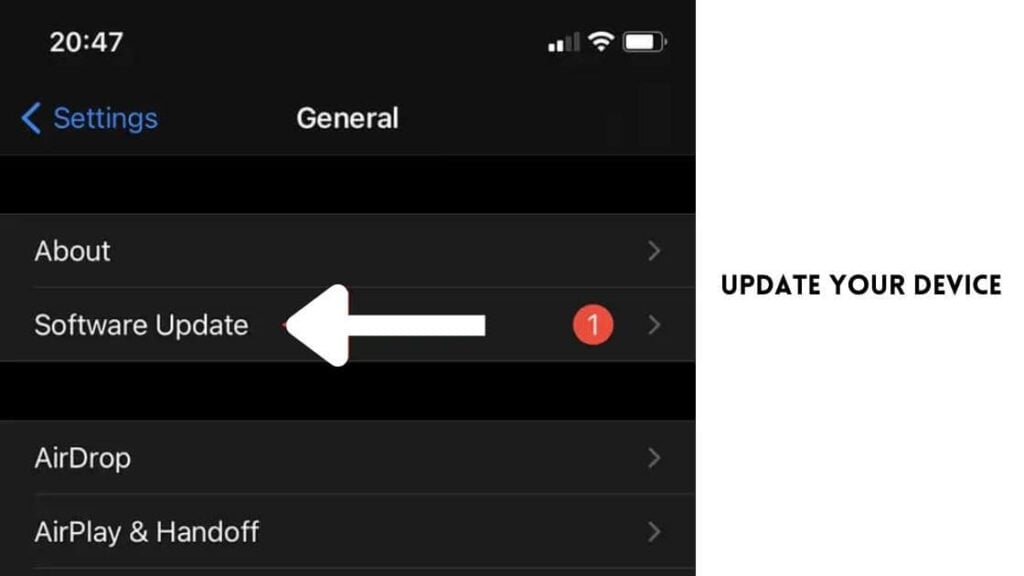
Asegúrese de que su iPhone tenga la versión más reciente de iOS. Vaya a Configuración > General > Actualización de software para actualizar su iPhone de forma inalámbrica. Su iPhone realizará una verificación de actualización de software. Si hay una actualización disponible, haga clic en Descargar para comenzar el proceso de instalación.
Cerrar todas las aplicaciones en segundo plano
Si ha notado que el volumen del timbre de su iPhone fluctúa automáticamente, es posible que esto se deba a que se ejecutan programas en segundo plano en su dispositivo. Para resolver este problema, debe cerrar todas las aplicaciones en segundo plano y limpiar su teléfono.
Simplemente siga las instrucciones a continuación para hacerlo de manera efectiva:
Si tiene un iPhone X u otro modelo reciente, puede eliminar el historial de aplicaciones dirigiéndose a la pantalla de inicio y luego deslizando el dedo hacia arriba desde la parte inferior de la pantalla. Después de eso, mantenga presionado el pulgar en el medio de la pantalla durante unos segundos para eliminar todos los programas en ejecución en segundo plano.
Si tienes un modelo de iPhone 8 o una versión anterior, simplemente toca dos veces el botón de inicio de tu dispositivo. Luego, su dispositivo mostrará las aplicaciones más recientes que ha utilizado. Luego, en lugar de cerrar las aplicaciones en ejecución, deslícese hacia la izquierda o hacia la derecha. Aparte de eso, puedes cerrar las aplicaciones en ejecución deslizando hacia arriba en la pantalla de vista previa de las aplicaciones.
Desactivar Reducir Sonidos Fuertes
La reducción automática del volumen puede ser posiblemente el resultado de la función Reducir sonidos fuertes del iPhone. Es más probable que tenga este problema si utiliza auriculares Bluetooth.
Cuando se detecta un sonido fuerte, sus auriculares reducirán automáticamente el nivel si está habilitado Reducir sonidos fuertes. Establecer un umbral de volumen máximo es una de las características principales de esta herramienta.
Vaya a Configuración, luego a Sonidos y sensación táctil y seleccione Seguridad de los auriculares en la sección Audio de los auriculares. Desactive la función Reducir sonidos fuertes .
Desactivar la verificación de sonido
Sound Check es otra característica que te permite ajustar la configuración de volumen. El objetivo de esta función es calcular el volumen de tu música y cambiar automáticamente los niveles de volumen para que puedas escucharla siempre al mismo nivel de volumen.
Aunque esta función puede ser útil, también puede causar problemas con los niveles de volumen de su dispositivo cambiando aleatoriamente.
Siga estos pasos para desactivarlo
Paso 1 Abra la aplicación Configuración .
Paso 2 Toca Música.
Paso 3 Desplácese hacia abajo y desactive Prueba de sonido si está habilitado.
Desactivar ajuste automático de calidad en Spotify
Spotify ofrece una herramienta que optimiza los niveles de audio, tal como lo hace Apple Music. Incluso cuando Sptofiy no esté en uso o se esté ejecutando en segundo plano, esto puede tener un impacto en el volumen de su dispositivo. Aquí se explica cómo desactivarlo:
Paso 1 Abra la aplicación Spotify .
Paso 2 Toca Configuración.
Paso 3 Seleccione Calidad de audio.
Paso 4 Si está en automático, configúrelo en Normal.
Usar una herramienta de reparación
Si las técnicas anteriores no pueden resolver los ajustes de volumen del iPhone, puede utilizar una herramienta para solucionar el problema. Es una herramienta confiable de recuperación del sistema iOS de un tercero.
Sugerimos utilizar Joyoshare UltFix . Es una aplicación de escritorio que funciona tanto con Windows como con Mac. El objetivo principal de esta herramienta es solucionar cualquier problema relacionado con iOS que experimente el iPhone, iPad, iPod Touch o Apple TV.
Puedes arreglar rápida y fácilmente el volumen del iPhone que sigue subiendo o bajando por sí solo siguiendo unos sencillos pasos. También puede reparar iPhones congelados, atascados en el logotipo de Apple o pantallas restauradas. Existen otras cualidades distintivas. Los usuarios de UltFix pueden degradar su iOS o cambiar rápidamente entre los modos normal y de recuperación.
Paso 1 Conecte su iPhone a la computadora.
Paso 2 Abra e inicie UltFix en su computadora. Espere a que el programa detecte su dispositivo. Si lo has hecho, haz clic en Iniciar.
Paso 3 Seleccione un modo de reparación. Se recomienda encarecidamente el modo estándar, pero si elige el modo avanzado, asegúrese de hacer una copia de seguridad de todos sus datos con antelación. Haga clic en Siguiente.
Paso 3 Descargue el paquete de firmware.
Paso 4Haga clic en el botón Reparar.
Restablecer todos los ajustes

Si reiniciar tu iPhone no resuelve el problema, intenta restablecerlo. Sin embargo, este procedimiento requiere un restablecimiento de fábrica de su iPhone.
No olvide hacer una copia de seguridad de sus datos antes de seguir esta ruta. Simplemente ve a Configuración > General > Restablecer para restablecer tu iPhone. Después de eso, seleccione Restablecer todas las configuraciones.
¿Cuándo debo buscar ayuda de un experto?
Deberías haber solucionado el problema del volumen en algún momento después de haber probado todos estos enfoques. Sin embargo, podría haber un problema si no logras mantener estable el volumen de tu teléfono. Si un problema técnico es un problema, necesitará obtener ayuda para resolverlo.
¿Quién puede ayudarme?
El soporte de Apple es un buen lugar para comenzar. Puede ponerse en contacto con un representante de servicio al cliente para ver si puede ayudarle con una solución.
También puedes visitar una de las tiendas minoristas de Apple. Los empleados de la tienda examinarán físicamente el teléfono. Es posible que también puedan realizar pruebas de diagnóstico en su teléfono.
También existe la opción de utilizar el chat en línea. Vaya al sitio web oficial de Apple. En la barra de menú en la parte superior de la página, seleccione Soporte. Puedes elegir el dispositivo con el que tienes problemas. En la página de ayuda, puede navegar a través de una variedad de temas. También puede ponerse en contacto con un experto en chat en vivo.
¿Cómo cambio el volumen de mi iPhone?
Los botones físicos en el costado de su teléfono se pueden usar para ajustar el nivel del timbre y las notificaciones. Pero, ¿qué pasa si decides desactivar esa función?
Cuando se trata de cambios de volumen, tienes algunas alternativas.
- Cuando el iPhone esté bloqueado, use el menú desplegable del Centro de control para ajustar el volumen.
- En Sonidos, Haptics establece una restricción para los decibeles máximos permitidos para el volumen de los auriculares. La seguridad de los auriculares es una buena opción. Se debe seleccionar "Reducir sonidos fuertes". Decide el nivel de decibeles.
- Al seleccionar el símbolo de la luna en el menú desplegable del Centro de control, puede silenciar temporalmente llamadas, mensajes de texto, alertas y otras notificaciones.
- Cambie entre los modos silencio y timbre presionando el interruptor de silencio en el costado del teléfono.
- También puedes pedirle a Siri que suba o baje el volumen.
Cómo arreglar el volumen del iPhone sigue cambiando por sí solo - Conclusión
Si el volumen de su iPhone parece fluctuar por sí solo, probablemente exista una solución sencilla. Hay múltiples soluciones en nuestra guía Cómo arreglar el volumen del iPhone sigue cambiando por sí solo.
Probablemente podrá solucionar el problema usted mismo, ya sea que se presionen accidentalmente los botones, una actualización que deba descargarse, una configuración que deba ajustarse o cualquier otra cosa.
Si aún no puedes, contacta a un profesional de soporte de Apple para obtener ayuda.
Lea también: